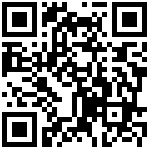创建剖面框
点击“创建剖面框”按钮,生成剖面框,范围覆盖当前视口中正在显示的所有构件,如图2所示。

图1 “创建剖面框”按钮的菜单按钮位置
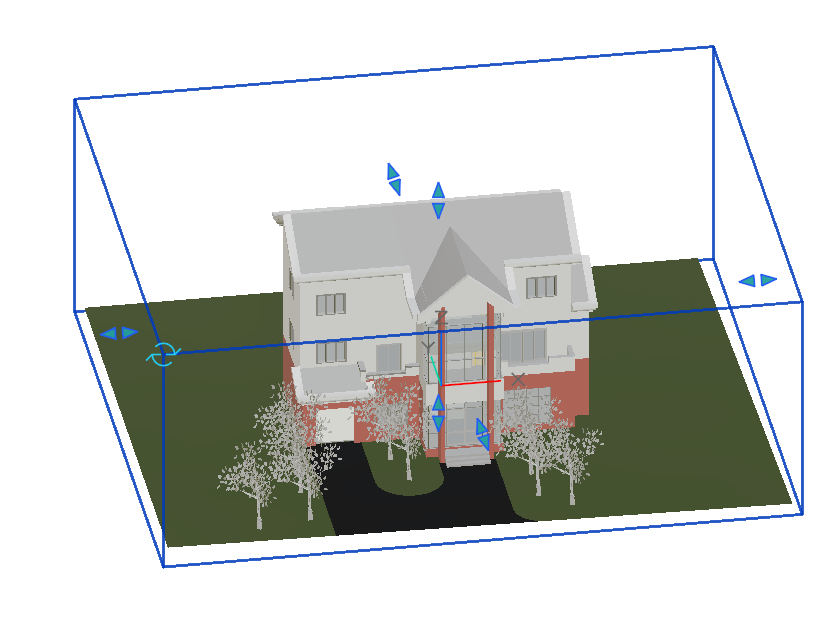
图2 剖面框初始状态及调整手柄
- 选中对象后点击“创建剖面框”按钮,会生成局部剖面框
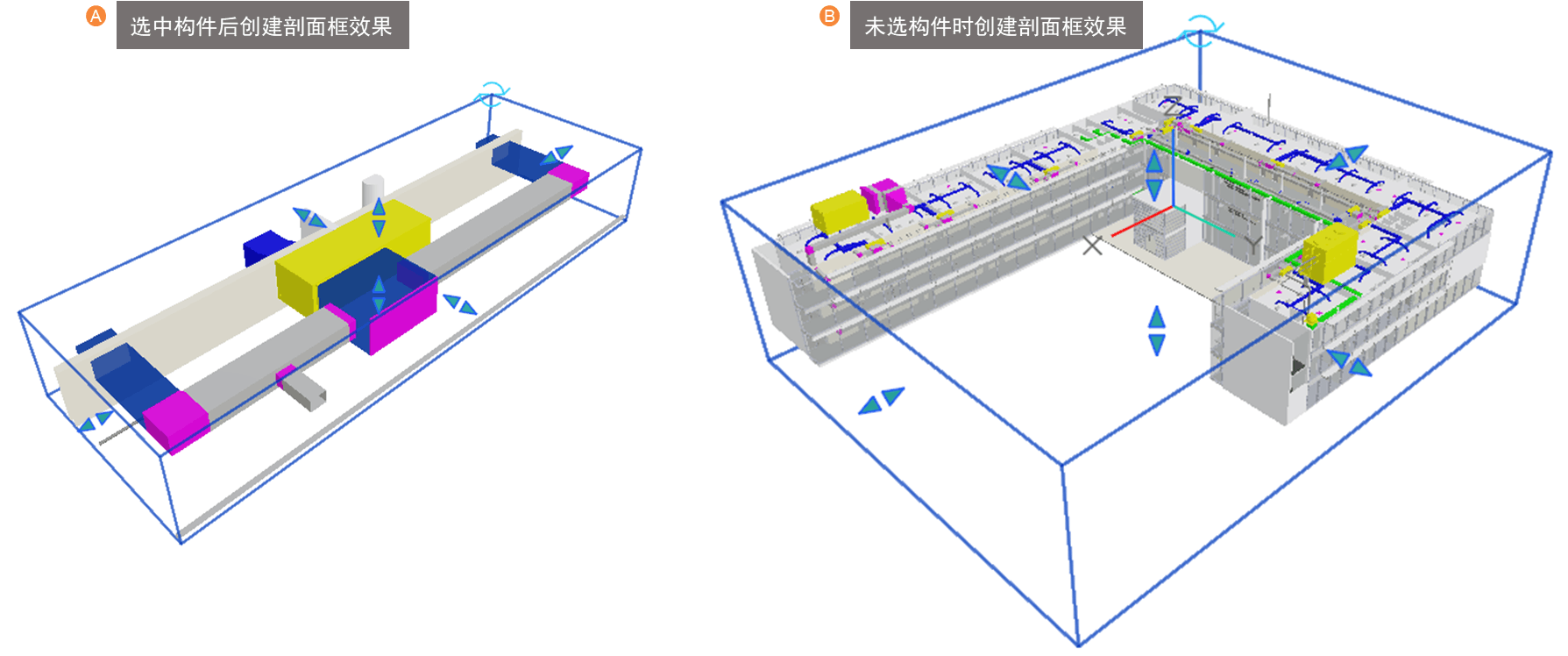
图3 局部剖面框效果
剖面框范围的调整
剖面框每个面中心均有拖拽手柄,点击后拖动鼠标,可调节该面的剖切范围,再次点击鼠标即可完成调整,剖面框范围以外的图元将被剖切。
开启硬件加速后,调整剖面框的范围时,可实时预览到构件被剖切的动态效果。

图4 激活拖拽手柄后样式

图5 退出拖拽手柄,完成单面剖切范围调整
剖面框一角有旋转手柄,点击后拖动鼠标,可调节剖面框的角度,再次点击鼠标即可完成调整。
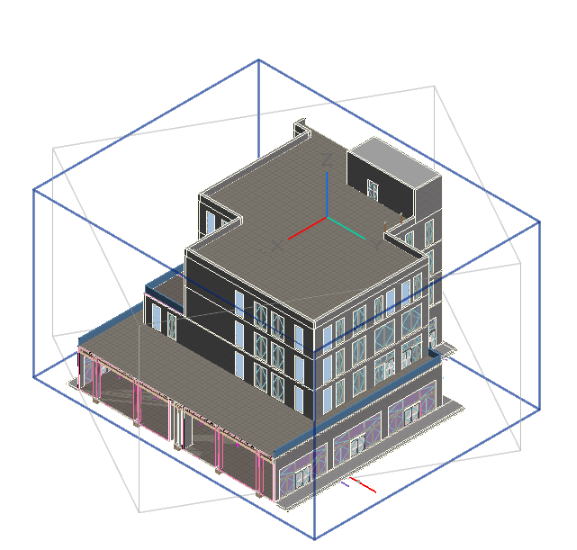
图6 激活旋转手柄后样式
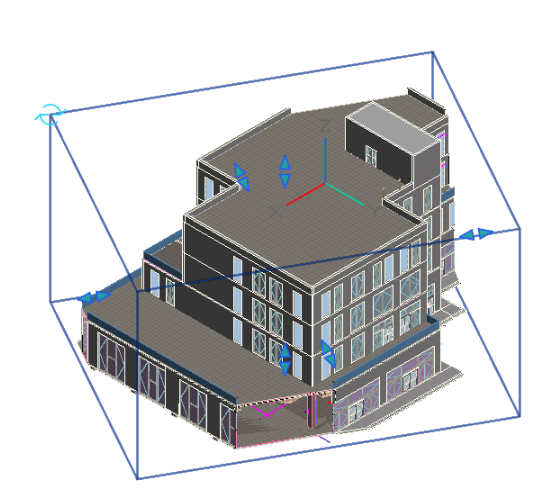
图7 退出旋转手柄,完成剖切范围调整
清除剖面框
点击菜单“创建剖面框”按钮下拉箭头,选择清除剖面框,剖面框即可被清除。
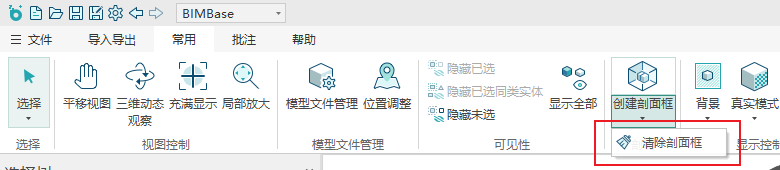
图8 “清除剖面框”按钮的菜单按钮位置